想要在 PowerPoint 演示文稿中引用来源和参考文献吗? 本教程将指导您如何在微软PowerPoint。 引用你的参考文献是一件很重要的事情。 在进行演示时,您的听众必须知道信息和材料(图像、事实等)来自哪里。 使用多种引用样式,包括APA、MLA、芝加哥、和更多。 您可以根据您的要求使用这些样式中的任何一种。
现在,可以通过不同的方式在 PPT 中引用参考文献。 您可以根据您的要求使用一种方法或两种或多种方法的组合。 让我们看看如何在 PowerPoint 演示文稿中添加引用。
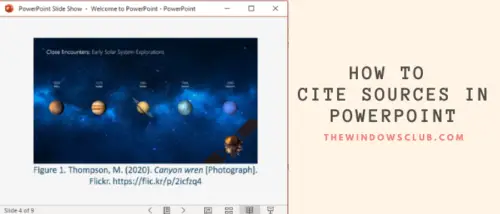
1] 文内引用
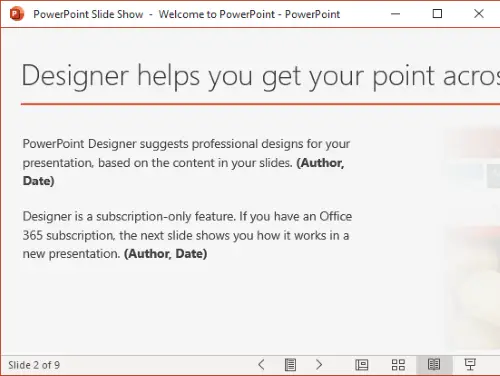
您可以手动添加对演示幻灯片的引用吗? 称为的文本文内引用。 始终确保添加对事实、直接引用、和释义材料在您的演示幻灯片中使用。
例如,在 APA 样式中,您可以在短语后面插入文本引用,例如:(作者、出版日期)。
2] 图片引用
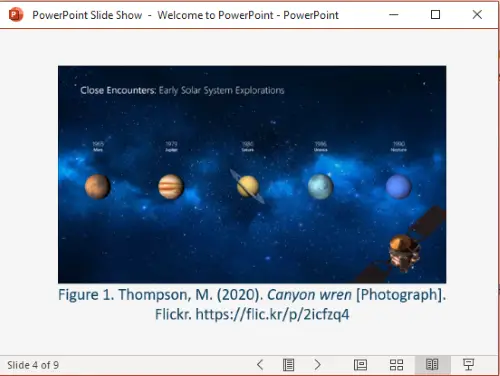
应引用您在 PowerPoint 演示文稿中使用的图像、图形和剪贴画,尤其是当您在 PowerPoint 演示文稿中使用过图像时知识共享执照。 您可以添加对图像脚注的引用。
例如,如果您使用在线图像,请添加带有图像名称的 URL 链接。 只需在脚注中插入图像编号及其描述和参考,例如:
图 1. 姓氏、缩写。 (年)。 图片标题[格式]。 站点名称。 网址
请查看屏幕截图,了解图像引用(APA 风格)的外观。
3]创建参考列表
您还可以通过为所有参考文献创建单独的幻灯片来引用来源。 将此幻灯片添加到 PowerPoint 演示文稿的末尾,以提供所有来源的引用。 建议保持较大的字体大小,每张幻灯片保留 12 行文本。
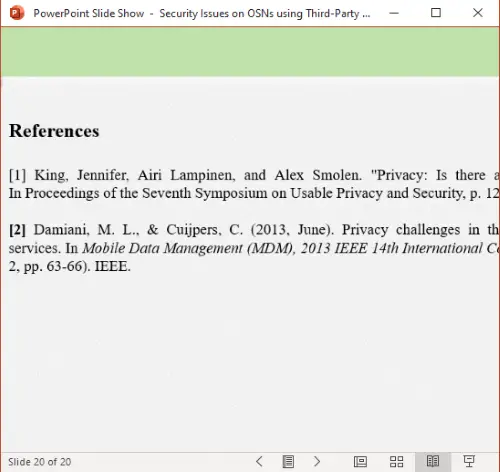
学术用户可以从以下网站获得不同风格的引文谷歌学术。 只需使用您的参考文献标题进行搜索即可学者.google.com,您将看到所有相关来源链接。 单击引用 (?)图标出现在您的参考下方。
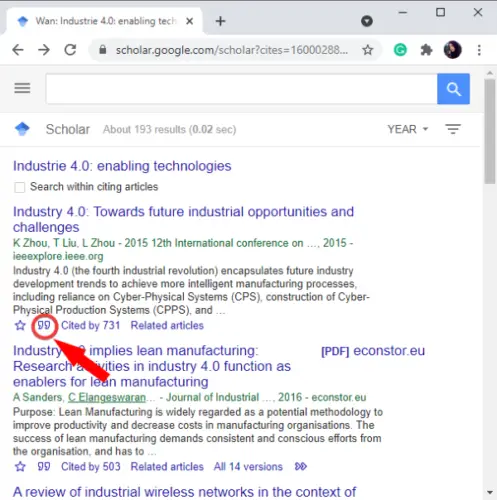
您将看到 MLA、APA、芝加哥、哈佛和其他风格的引文列表。
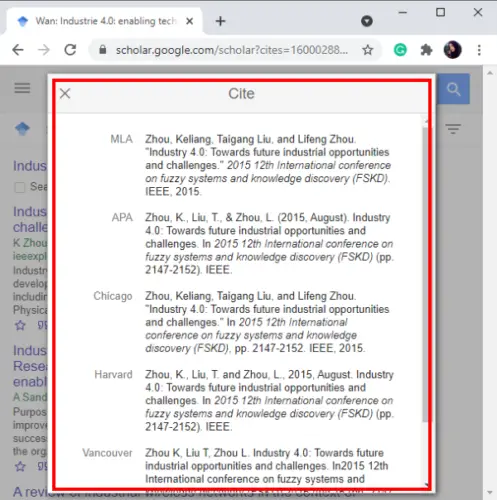
选择并复制所需的引文,然后将其粘贴到 PowerPoint 中的参考列表中。
4]使用在线引文生成器
如果您不想手动完成所有引文工作,您可以使用在线引文生成器。 使用在线服务创建引文,并将引用复制并粘贴到您的 PowerPoint 幻灯片中。 这是在演示文稿或任何其他文档中引用来源的最简单方法之一。 在这里,我将提到一个这样的在线引文生成器; 让我们来看看!
参考书目网提供免费的网络服务,可让您为来源和参考文献创建引文。 您可以使用它创建不同样式的引文,包括MLA、APA、AMA、芝加哥、IEEE,温哥华,还有更多。 它允许您生成引用网页、书籍、期刊、电影、歌曲、百科全书、报纸、和更多来源。
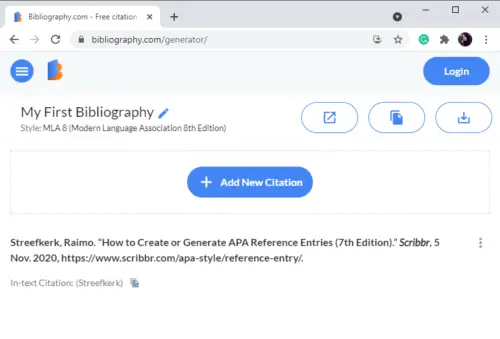
只需访问其网站并单击添加新引文选项。 然后,选择您要引用的来源,输入相关信息(URL、标题等),然后单击“搜索”按钮。
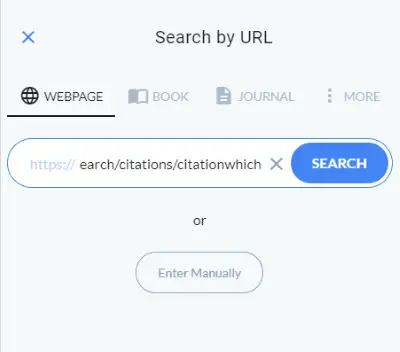
它将检索有关您的参考文献的信息,并在单独的字段中显示标题、作者、日期、URL 等。 如果需要,您可以手动编辑这些字段以相应地填写详细信息。 最后,点击引用!按钮,它将生成对您的来源的引用。
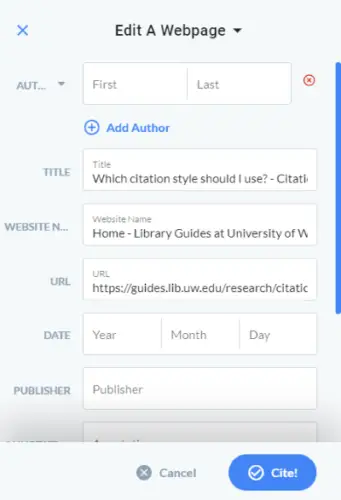
您可以复制此引文并将其添加到您的 PowerPoint 演示文稿中。
如果您正在寻找如何在 PowerPoint 中引用来源,我希望本文对您有所帮助。 干杯!


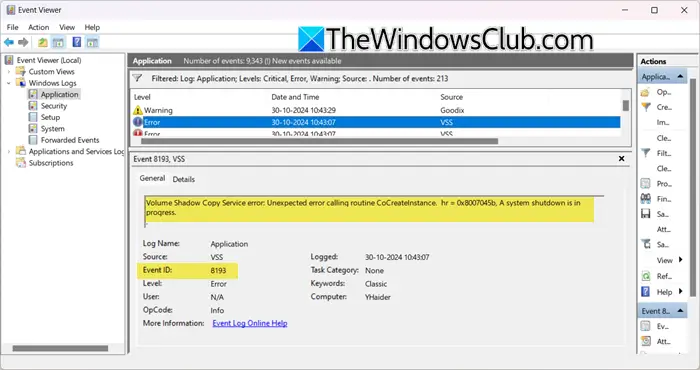
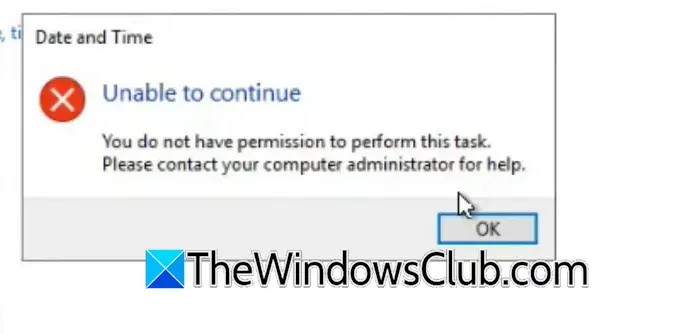

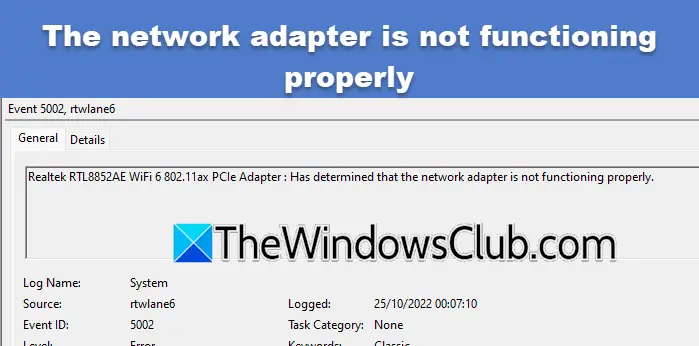
![自动调整在NVIDIA应用中中断[FIX]](https://sclub.recmg.com/tech/blogs/wp-content/uploads/2025/03/Automatic-tuning-was-interrupted-error-NVIDIA.png)